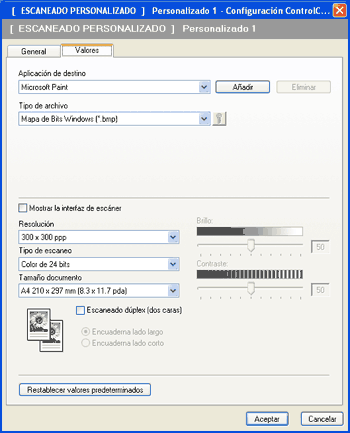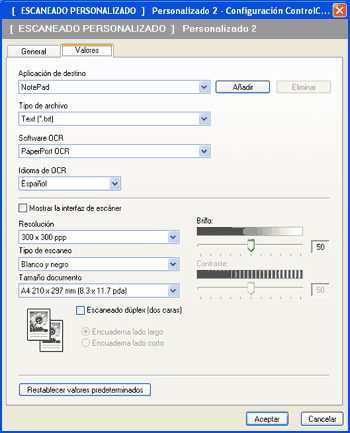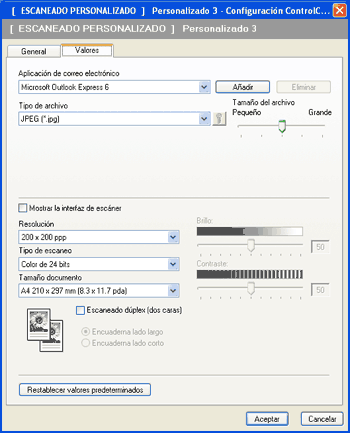Ficha Valores Seleccione el formato de archivo en la lista desplegable Tipo de archivo. Guarde el archivo en la carpeta predeterminada que aparece en el cuadro Carpeta de destino o seleccione su carpeta preferida haciendo clic en el icono  . Active la casilla de verificación Mostrar carpeta para mostrar la ubicación en la que se ha guardado la imagen después de escanearla. Active la casilla de verificación Mostrar la ventana Guardar como para especificar el destino de la imagen escaneada después de haber efectuado cada escaneado. Elija las opciones Resolución, Tipo de escaneo, Tamaño documento, Escaneado dúplex (dos caras) (si fuera necesario), Brillo y Contraste e introduzca el nombre de archivo si quiere cambiarlo. |